Guia completa sobre com editar i afegir una marca d'aigua a un GIF a Full Tilt
Afegir una marca d'aigua als GIF no és nou perquè la majoria dels GIF tenen una marca d'aigua, especialment personalitzada i posteriorment publicada en línia. Per tant, si ja heu creat el vostre GIF i voleu protegir-lo, us suggerim que afegiu una marca d'aigua. Però sabíeu que ja hauríeu d'inserir una marca d'aigua abans d'exportar el GIF? Què heu de fer si ho oblideu? Bé, tota aquesta pregunta té una resposta en aquest article. Si us plau, llegiu-lo detingudament per tenir una idea composta afegir una marca d'aigua al GIF en línia i fora de línia.
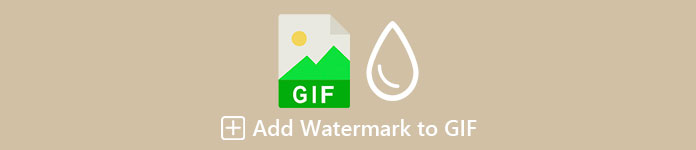
Part 1. 2 millors maneres d'afegir una marca d'aigua a GIF a Windows i Mac
La millor manera d'afegir una marca d'aigua als vídeos amb Video Converter Ultimate
No hi ha cap necessitat d'introducció amb el millor editor de GIF que podeu descarregar a Windows i Mac. El Video Converter Ultimate us pot ajudar a afegir fàcilment una marca d'aigua al vostre GIF, ja sigui un logotip o un text. A part d'això, també podeu utilitzar aquesta eina per realitzar diverses edicions avançades als vostres GIF, com ara retallar, fusionar, retallar, millorar el color i molt més. No només això, sinó que també podeu crear el vostre GIF personalitzat aquí, ja sigui una recopilació d'imatges o un únic vídeo. Tot i que l'eina té moltes funcions, com hem mencionat, encara és per a tothom, la qual cosa significa que no us costarà fer servir l'eina; busqueu passos per utilitzar-la? Per descomptat, proporcionarem els passos per afegir una marca d'aigua a un GIF en menys d'un minut.
Pas 1. Podeu descarregar el programari fàcilment al vostre Windows o Mac fent clic al botó de descàrrega. Després de la descàrrega, instal·leu l'eina, seguiu el procés i feu clic Comença ara per llançar-lo.
Descàrrega gratuitaPer a Windows 7 o posteriorDescàrrega segura
Descàrrega gratuitaPer a MacOS 10.7 o posteriorDescàrrega segura
Pas 2. Un cop hàgiu obert l'eina, aneu immediatament a Caixa d'eines opció i feu clic Filigrana de vídeo.
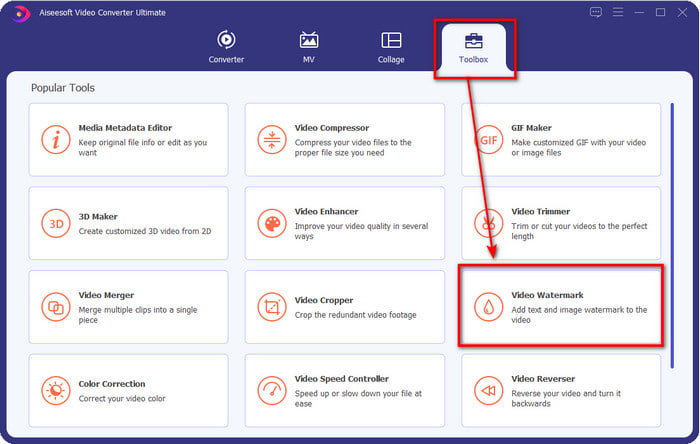
Pas 3. Es mostrarà una nova finestra; en aquesta part, feu clic a + botó per obrir la carpeta, busqueu el fitxer GIF i feu clic Obert per començar a afegir la marca d'aigua.
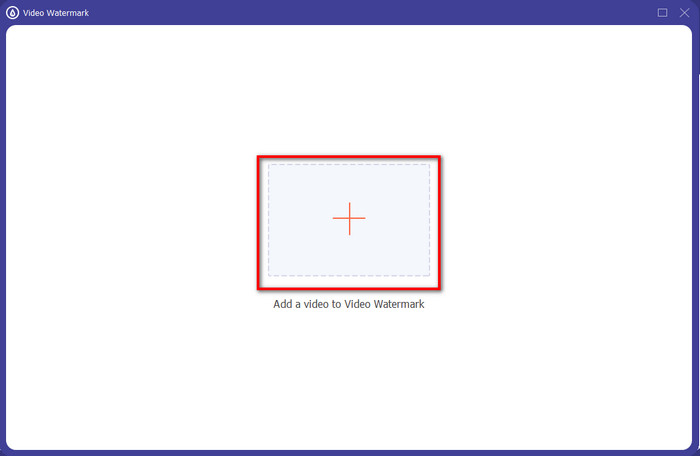
Pas 4. Hi haurà dues opcions disponibles el Filigrana de text i la Filigrana d'imatge. Explicarem les dues opcions de manera diferent.
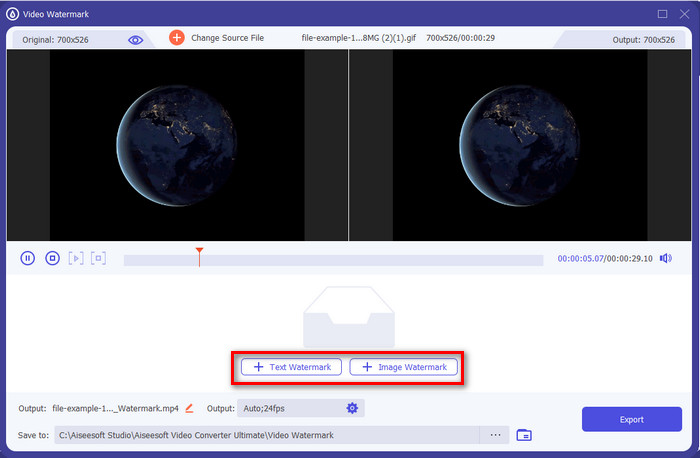
Forma 1. Afegeix una marca d'aigua de text
Suposem que has fet clic Filigrana de text; podeu afegir el text al camp de text i canvieu el color, el tipus de lletra i la mida. Si esteu satisfet amb el text, podeu fer-ho fàcilment arrossegar i deixar anar per canviar la seva posició al GIF.
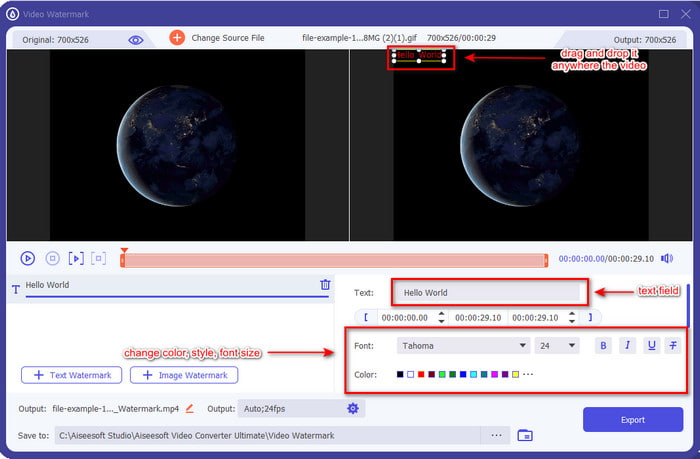
Forma 2. Afegeix una marca d'aigua d'imatge
Però si seleccioneu el Filigrana d'imatge, es mostrarà una carpeta d'ordinador, localitzarà el logotip, la marca de l'empresa o el que sigui a la carpeta i feu clic Obert per inserir-lo. Un cop l'hagueu inserit, ara podeu girar i ajustar l'opacitat de la imatge aquí. Com el text, podeu arrossegar-lo i deixar-lo anar per canviar de lloc, però ara podeu canviar-ne la mida movent-lo marcs de la imatge, o canviar l'opacitat i girar.
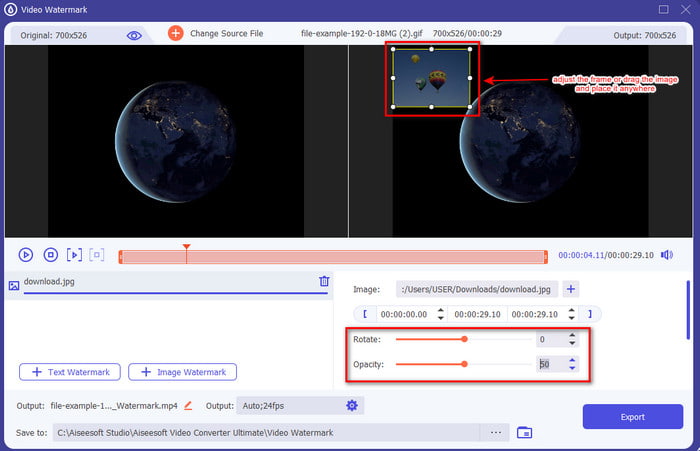
Pas 5. Un cop hàgiu acabat d'afegir la vostra marca d'aigua, feu clic Exporta per codificar el vídeo. No és fàcil? Bé, això és el que Video Converter Ultimate vol que experimenteu, fàcil però eficaç.
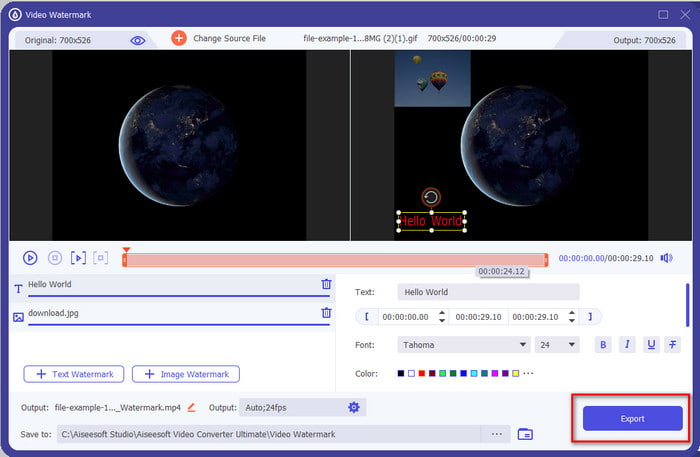
Utilitzeu Adobe Photoshop
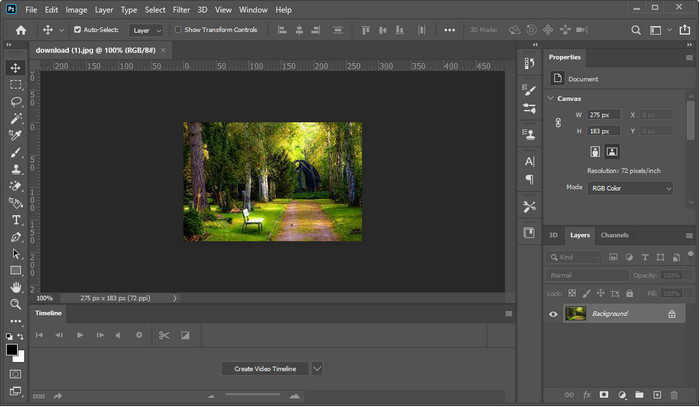
Adobe Photoshop és l'editor professional de primer nivell que podeu utilitzar a Windows i Mac. Aquesta eina proporciona a l'editor professional una sortida excel·lent cada vegada que l'utilitzi. Tot i que l'eina és un editor gairebé complet, alguns usuaris encara troben que això és massa difícil d'utilitzar. A més, l'eina és cara perquè ofereix una funció d'edició professional que podeu utilitzar. Per tant, si voleu afegir una marca d'aigua al GIF a Photoshop, podeu seguir i llegir els passos següents.
Pas 1. Baixeu el Photoshop oficial i obriu-lo. Feu clic a Dossier a la part superior esquerra de la interfície i feu clic Obert per inserir el fitxer GIF.
Pas 2. Al costat del tauler esquerre, feu clic a T icona per inserir la marca d'aigua de text al vostre GIF. A continuació, feu clic a qualsevol lloc dins del GIF i escriviu la marca d'aigua que voleu afegir al vostre GIF. A més, podeu canviar l'estil, el color i la mida de la lletra a la part superior de la interfície de l'eina.
Pas 3. Per desar la marca d'aigua que heu afegit al GIF, feu clic a Dossier i ara el Desa.
Part 2. Com afegir una marca d'aigua al GIF gratuïtament utilitzant la manera en línia
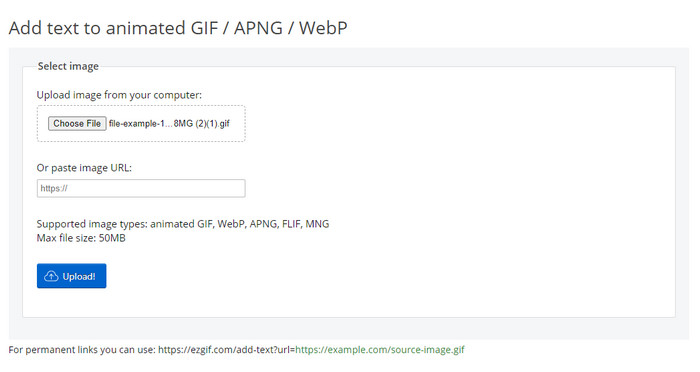
Voleu afegir una marca d'aigua al GIF en línia? En aquest cas, podeu utilitzar el Ezgif. Amb aquesta eina, podeu afegir fàcilment la marca d'aigua a qualsevol GIF de forma gratuïta. Tanmateix, la marca d'aigua que podeu afegir és text perquè no admet l'addició de logotips o imatges com a filigrana al GIF. A més, l'eina està basada en Internet; Per tant, si voleu seguir els passos següents, assegureu-vos que teniu una Internet estable.
Pas 1. Obriu el vostre navegador i escriviu a la barra de cerca Ez+gif per cercar l'eina web i obrir-la.
Pas 2. Feu clic a Afegeix text, espereu que es carregui, feu clic Trieu l'arxiu per afegir el fitxer GIF.
Pas 3. A la part dreta de la web, veureu a camp de text on pots introduir el text que vulguis i prémer Conjunt per introduir-lo al GIF. A continuació, feu clic Crea GIF per exportar el fitxer.
Part 3. Preguntes freqüents sobre com afegir una marca d'aigua al GIF
La mida del meu GIF canviarà després d'afegir una marca d'aigua?
Afectarà la mida del GIF perquè afegiu elements al GIF. Tanmateix, podeu evitar un canvi dràstic en la mida del fitxer afegint una o dues marques d'aigua al vostre GIF. Però si la mida del fitxer GIF és massa gran, podeu marcar aquest enllaç i aprendre com reduir la mida del GIF.
Com fer un GIF en bucle?
Podeu fer clic en aquest enllaç i aprendre com fer un bucle d'un GIF. Tots els detalls proporcionats en aquest article us ajudaran a crear un bucle amb les millors eines i els passos detallats inclosos.
Per què el GIF no és compatible a Instagram?
No podeu publicar GIF a Instagram perquè el format d'imatge no és compatible amb aquest programa. De moment, no ho podeu fer, però podeu aprendre la solució fent clic a això enllaç per publicar el GIF a Instagram.
Conclusió
Al final, ara sabem com afegir una marca d'aigua a un GIF per protegir-lo de robatori per part d'altres persones o fer-lo divertit. Fins ara, les eines que presentem aquí ja demostren que podeu fer-ho fàcilment amb l'ajuda d'elles. Tanmateix, les eines d'aquesta llista no són tan bones com les Video Converter Ultimate. Potser estàs pensant en què fa que l'eina sigui diferent de les altres; Bé, podeu tenir una solució tot en un per a qualsevol problema diferent amb aquesta eina. Així que si encara no creieu en la capacitat de l'eina, primer podeu descarregar-la i gaudir de l'experiència definitiva que podeu obtenir amb una eina.



 Video Converter Ultimate
Video Converter Ultimate Gravadora de pantalla
Gravadora de pantalla


